विज्ञापन
जो लोग मुझे जानते हैं, उनमें से कई को पता हो सकता है कि मेरे पास स्प्रेडशीट और डेटा के लिए हमेशा एक "बात" थी। अब के लिए, मैं कभी-कभार पेश करता हूं VBA लेख आप वीबीए के साथ अपना खुद का सरल ऐप कैसे बना सकते हैंसमस्याओं को हल करने के लिए अपने खुद के VBA आवेदन करने का तरीका जानना चाहते हैं? अपने VBA सॉफ़्टवेयर बनाने के लिए इन युक्तियों का उपयोग करें। अधिक पढ़ें एक्सेल में फंकी चीजें करने के लिए कुछ टिप्स और ट्रिक्स के साथ, जैसे कि स्वचालित रूप से एक्सेल के अंदर से ईमेल भेजना VBA स्क्रिप्ट का उपयोग करके एक्सेल स्प्रेडशीट से ईमेल कैसे भेजेंहमारे कोड टेम्प्लेट आपको सहयोग डेटा ऑब्जेक्ट्स (CDO) और VBA स्क्रिप्ट का उपयोग करके Excel के भीतर से स्वचालित ईमेल सेट करने में मदद करेंगे। अधिक पढ़ें , निर्यात कर रहा है आउटलुक से एक्सेल के लिए कार्य कैसे VBA के साथ एक्सेल के लिए अपने आउटलुक कार्य निर्यात करने के लिएआप Microsoft के प्रशंसक हैं या नहीं, एक अच्छी बात जो एमएस ऑफिस के उत्पादों के बारे में कही जा सकती है, कम से कम, यह आसान है कि उनमें से प्रत्येक को एक दूसरे के साथ एकीकृत करना कितना आसान है ... अधिक पढ़ें
, या अन्यथा का उपयोग कर अपने जीवन का प्रबंधन करने के लिए एक्सेल Microsoft Excel का उपयोग कैसे करें अपने जीवन को प्रबंधित करने के लिएयह कोई रहस्य नहीं है कि मैं कुल एक्सेल फैनबॉय हूं। इसमें से बहुत कुछ इस तथ्य से आता है कि मुझे VBA कोड लिखने में मज़ा आता है, और VBA स्क्रिप्ट के साथ संयुक्त एक्सेल संभावनाओं की एक पूरी दुनिया खोल देता है ... अधिक पढ़ें .मुझे यह स्वीकार करने में शर्म आती है कि मैंने केवल हाल ही में Google स्प्रेडशीट के साथ प्रयोग करना शुरू करने का फैसला किया है, और मुझे जो भी पता चला है वह यह है कि एक्सेल या पावर एक्सेल मेरे द्वारा VBA स्क्रिप्टिंग के साथ आपके द्वारा की जा सकने वाली अद्भुत चीजों के कारण, Google के अंदर आपके द्वारा की जा सकने वाली चीज़ों के प्रकारों की अजीबता से पूरी तरह से प्रभावित है। स्प्रेडशीट्स।
Google स्प्रेडशीट के साथ केवल कुछ हफ्तों के लिए खेलने के बाद, मैं मुश्किल से अपनी उत्तेजना को शामिल कर सकता हूं। जिन चीजों की मैंने खोज की है उनमें से कई मैं भविष्य के लेखों में शामिल करने की योजना बना सकता हूं। हालाँकि, एक त्वरित पूर्वावलोकन के रूप में मुझे कहना है - चूँकि Google स्प्रेडशीट एक ऑनलाइन अनुप्रयोग है - इसलिए इसे कई ऑनलाइन टूल के साथ एकीकृत करना कहीं अधिक आसान है और वे सेवाएँ जो आप पहले से उपयोग करते हैं, जैसे वेबसाइटों का डेटा, अन्य Google स्प्रैडशीट्स की जानकारी, ईमेल से जानकारी (या) और बहुत कुछ अधिक।
ईमानदारी से, मैं यहां एक कैंडी स्टोर में एक बच्चे की तरह महसूस करता हूं।
6 कमाल की बातें जो आप Google स्प्रेडशीट फंक्शंस से कर सकते हैं
स्प्रैडशीट में, Google स्प्रेडशीट फ़ंक्शंस की एक पूरी लाइब्रेरी है जिसका आप उपयोग कर सकते हैं डेटा के प्रभावशाली कारनामों को करने के जटिल तरीके जिनमें आपने कभी नहीं देखा है की पसंद को हेरफेर करते हैं इससे पहले। यदि आपको लगता है कि एक्सेल फ़ंक्शन की शक्ति शांत थी, तो आपने वास्तव में अभी तक कुछ भी नहीं देखा है। आप Google स्प्रेडशीट के कार्यों को लगभग अपने आप में मिनी-स्क्रिप्ट की तरह व्यवहार कर सकते हैं, किसी एक को घोंसला बनाकर कुछ के रूप में कई बार के रूप में कार्य के रूप में आप वास्तव में अच्छा उत्पादन करने के लिए उत्पादन शांत जानकारी।
मैं इस लेख में इसे कैसे कवर करूं, इसके साथ-साथ बुद्धिमान सशर्त प्रारूपण नियम बनाना, आउटपुट चार्ट और इन-शीट बार ग्राफ़ बनाना, और बहुत कुछ।
Google स्प्रैडशीट फ़ंक्शंस के साथ मज़ा
एक्सेल में उपयोग किए जाने वाले कार्यों का एक अच्छा हिस्सा, Google स्प्रेडशीट में भी इस्तेमाल किया जा सकता है। हालांकि, कुछ साफ छोटे कार्य हैं जो पूरी तरह से Google विशिष्ट हैं, और उनमें से एक वास्तव में एन स्मार्टी द्वारा वर्षों पहले उल्लेख किया गया था - शीट में वर्तमान समय को जोड़ना।
आप सामान्य पाठ (अब ()) फ़ंक्शन का उपयोग करके ऐसा कर सकते हैं, लेकिन समस्या यह है कि यह केवल प्रदर्शित समय को अपडेट करता है जब आप शीट को संपादित करते हैं, न कि जब भी कोई शीट को देखता है। बेहतर विकल्प वास्तव में GoogleClock () फ़ंक्शन है।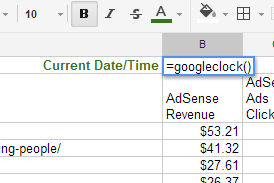
यह हमेशा वर्तमान तिथि और समय दिखाता है - जो कि उन चादरों के लिए वास्तव में उपयोगी है जहां दर्शक की जरूरत है वर्तमान तिथि / समय तक त्वरित पहुंच फ़ॉर्म भरने के लिए या डेटा के साथ गणना करने के लिए चादर।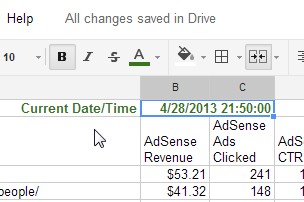
इस आलेख में मेरे उदाहरण में मैं जिस स्प्रेडशीट का उपयोग करने जा रहा हूं, वह वह है जहां मैंने Google Adsense से डेटा आयात किया है। यह केवल CSV में एक Adsense रिपोर्ट निर्यात करके और इस Google स्प्रेडशीट में आयात करके किया गया था।
यदि आपने कभी सशर्त स्वरूपण का उपयोग नहीं किया है, तो यह महत्वपूर्ण जानकारी को एक नज़र में जल्दी से उजागर करने के लिए एक बहुत ही उपयोगी तरीका है। आप मान या स्तंभ पर राइट क्लिक करके और "सशर्त स्वरूपण" पर क्लिक करके सशर्त स्वरूपण सुविधा प्राप्त कर सकते हैं।
तुलनाओं की श्रेणी के आधार पर टेक्स्ट कलर या बैकग्राउंड कलर को नियंत्रित करने के बीच आप बहुत सारी चीजें यहां कर सकते हैं। इस मामले में, मैं उन लेखों को जल्दी से पहचानना चाहता हूं जिनमें उच्च क्लिकथ्रू दर है, और उन लोगों पर ध्यान दें जो बहुत खराब प्रदर्शन कर रहे हैं। ऐसा करने के लिए, मैं पृष्ठभूमि को गहरे हरे रंग में बदलने के लिए सशर्त स्वरूपण सेट करता हूं जब संख्या होती है 4 से अधिक होने पर, पृष्ठभूमि को हरे रंग में बदल दें जब यह 2 और 4 के बीच हो और लाल पाठ (खराब) जब यह कम हो 2 की तुलना में।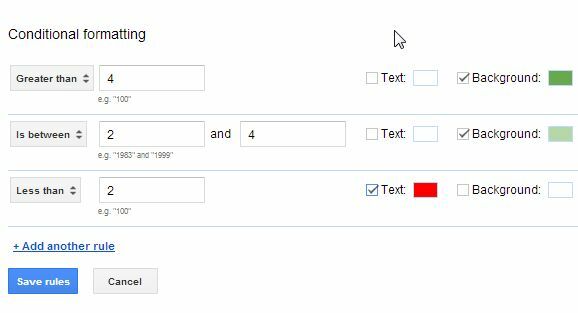
अब, एक त्वरित नज़र में, मैं देख सकता हूं कि जब एक महान विज्ञापन क्लिकथ्रू प्राप्त करने की बात आती है, तो कौन से लेख तारकीय कलाकार होते हैं। एक और चीज़ जो आप जटिल डेटा के कई टुकड़ों के आधार पर निर्णय लेने के लिए कर सकते हैं, वह है समीकरण बनाना और उसे तार्किक कथन में स्थान देना।
"IF" फ़ंक्शन आपको तार्किक तुलना करने देता है। इस मामले में, मैं यह जांचना चाहता हूं कि क्लिक किए गए विज्ञापनों की संख्या कम है, और eCPM अधिक है। मैं बेसलाइन के रूप में प्रत्येक कॉलम में औसत का उपयोग करता हूं। आप इस तरह कई गणनाएं कर सकते हैं, और इस तरह "और" कई तुलनाएं कर सकते हैं:
= IF (और (सी 3
यह मूल रूप से एक "IF" फ़ंक्शन के अंदर एक "AND" फ़ंक्शन एम्बेड करता है, और AND फ़ंक्शन के अंदर एम्बेडेड दो "AVERAGE" फ़ंक्शन के साथ। "IF" फ़ंक्शन के अंतिम दो भाग आपको यह परिभाषित करने देते हैं कि यदि शर्तें सही हैं या गलत हैं तो फ़ील्ड में क्या भरना है। इस स्थिति में, मैं केवल "TRUE" या "FALSE" का उपयोग करता हूं।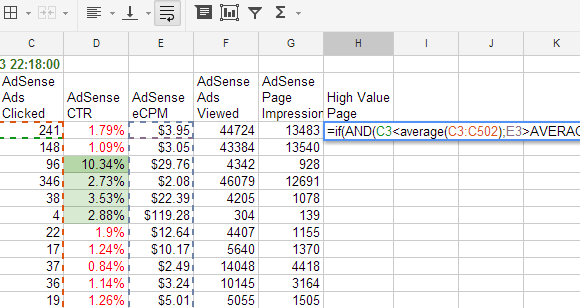
तो, यहाँ कार्य में क्रिया है। जैसा कि आप देख सकते हैं, जब बस कुछ विज्ञापन क्लिक होते हैं और एक उच्च भुगतान होता है, तो मैं "TRUE" परिणाम के साथ उस पंक्ति के लिए सतर्क हो जाता हूं।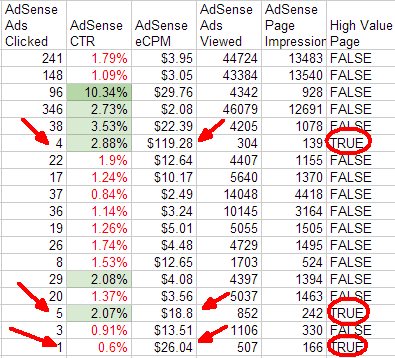
अब मैं यह पता लगाने की कोशिश कर सकता हूं कि उन लेखों में इस तरह के अभूतपूर्व भुगतान क्यों हैं, और राजस्व बढ़ाने के लिए ऐसा ही करने की कोशिश करते हैं! आप तार्किक तुलना के साथ संयुक्त गणना के साथ बहुत सारे शांत सामान कर सकते हैं। लेकिन कई स्प्रेडशीट aficionados के लिए, यह वास्तव में क्या स्प्रेडशीट सब के बारे में है, है ना? नया क्या है?
खैर, अब आप Google स्प्रैडशीट के साथ अन्य ठंडी चीजों पर कदम रख सकते हैं।
पाठ के साथ खेलना
मेरी राय में, स्प्रेडशीट की शक्ति तब सामने आती है जब आप पाठ से निपटना शुरू करते हैं। यदि आप प्रोग्रामिंग के आदी हैं, तो आप जानते हैं कि आप "लेफ्ट", "राइट" या "मिड" जैसे फ़ंक्शंस का उपयोग कर सकते हैं ताकि उन्हें हेरफेर करने के लिए स्ट्रिंग्स के अनुभागों को निकाला जा सके और उन्हें नए स्ट्रिंग्स में बनाया जा सके। ठीक है, Google स्प्रेडशीट आपको एक ही नाम से फ़ंक्शंस के साथ इस तरह की चीज़ों को करने की क्षमता देती है - हालाँकि वे थोड़ा अलग प्रदर्शन करते हैं।
यहाँ एक उदाहरण है। मेरी स्प्रैडशीट में Google ऐडवर्ड्स से सीधे मेरे विषय URL की एक सूची शामिल है, लेकिन यह केवल उस URL का एक भाग है जो तारीख से शुरू होता है। अगर मैं एक नया क्षेत्र बनाना चाहता हूं जो सिर्फ शीर्षक प्रदान करता है, तो मुझे तारीख अनुभाग को हटाने की आवश्यकता है। इस तरह से तार को साफ करने के लिए, आपको उस क्षेत्र की पहचान करने के लिए एक सामान्य पैटर्न खोजने की आवश्यकता है जिसे आप पट्टी करना चाहते हैं। मेरे मामले में मैंने देखा कि सभी तारीखों में तीन स्लैश "/" हैं।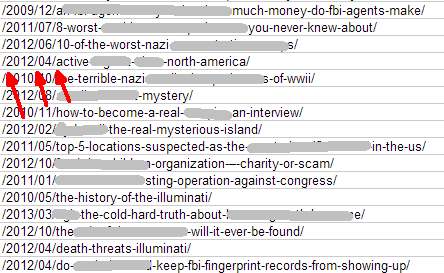
मुझे केवल तीसरा स्लैश ढूंढना है, और उस बिंदु के बाद शेष पाठ को निकालना है। आप किसी अन्य पाठ के अंदर किसी भी पाठ की पहली घटना का पता लगा सकते हैं।
= (पाठ, पाठ, स्थिति खोजें)
इसलिए, मेरे मामले में, मेरे पास उस लंबे स्ट्रिंग के दाहिने हिस्से को निकालने से पहले अंतिम "/" पर पहुंचने के लिए एम्बेड करने के तीन स्तर हैं। यह फंकी होने वाला है, इसलिए साथ चलें। पहली स्लैश के बाद मजबूत को निकालने के लिए, आप राइट, LEN और FIND फ़ंक्शन का उपयोग कर सकते हैं।
= अधिकार (A3, len (A3) - (ढूंढें ("/", A3)))
यह Google स्प्रेडशीट फ़ंक्शन पाठ के दाहिने छोर से शुरू होने वाले सभी पाठों को लौटाता है, सभी पहले स्लेश की स्थिति के लिए। यह आपको दो स्लैश, और शीर्षक सहित दिनांक के भाग के साथ छोड़ देता है। दो और स्लैश वाले वर्गों को हटाने के लिए, आप उस राइट फ़ंक्शन को दो और बार में एम्बेड कर सकते हैं। यहाँ इस तरह के एक पागल समारोह की तरह लग रहा है।
= राईट (राईट (राईट (A5, len (A5) -) (Find ("/", A5))), len (राईट (A5, len (A5)) - (Find ("/", A5)) )))) - (ढूंढें ("/", (दाएं (A5, लेन) (ए 5) - (खोजें ("(/ / ए, ए 5)))))), लेन ((राइट (राइट (ए 5, लेन) - ए 5) - (खोजें (" / ", ए 5)), लेन ((सही A5, len (A5) - (खोजें ("/", A5)))) - (ढूँढें ("/", (दाएं (A5, len) (ए 5) - (खोजें ("(/ / ए, ए))))))) - (खोजें (" / ", (राइट) (राइट (ए 5, लेन) (ए 5) - (खोजें (" / ", ए 5) )))), len ((Right (A5, len (A5) - (Find ("/", A5))) - (Find ("/", (Right) (ए 5, लेन (ए 5) - (खोजें ("/", ए 5)))))))))
यदि आप उस फ़ंक्शन को सभी तरह से पालन करने का प्रयास करते हैं, तो आपको सिरदर्द होने की लगभग गारंटी है। लेकिन इसे देखें - यह काम करता है (कॉलम I देखें)।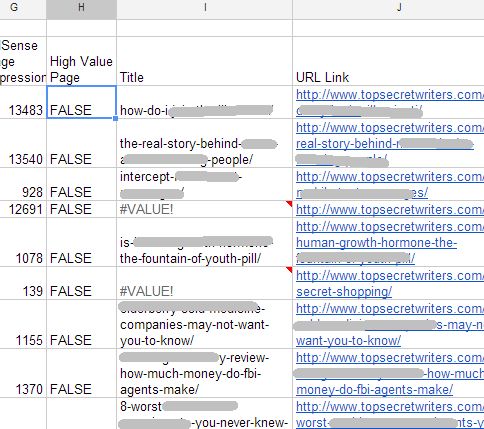
मैंने लेख के URL लिंक के साथ एक और फ़ंक्शन कैसे बनाया? खैर कम से कम कि के एक आसान काम। मुझे बस इतना करना था कि CONCAT फ़ंक्शन का उपयोग एक साथ दो तारों को गोंद करने के लिए किया जाए - " http://www.topsecretwriters/” और दिनांक सहित पहले कॉलम से शीर्षक।
= Concat ( " http://www.topsecretwriters.com”,A3)
बहुत आसान।
इंटरनेट से फीड आयात करना
एक और बहुत उपयोगी फ़ंक्शन जो संभवतः Google स्प्रैडशीट के अंदर कुछ बहुत अच्छे उपयोगों के लिए इस्तेमाल किया जा सकता है, वह महत्वपूर्ण फ़ंक्शन है। यदि आप संपूर्ण इंटरनेट पर जानकारी की विशाल मात्रा पर विचार करते हैं जो फ़ीड द्वारा पेश की जाती हैं, तो बस सोचें कि आप इस बहुमुखी फ़ंक्शन के साथ क्या कर सकते हैं।
यह कैसे काम करता है बहुत सीधा है। बस समारोह में फ़ीड विवरण भरें, उद्धरण से घिरा हुआ है।
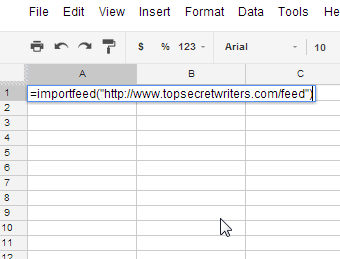
एक ताजा शीट के ऊपरी बाएं सेल में ऐसा करना सबसे अच्छा है। यह सभी सूचनाओं को उस शीट में सफाई से आयात करने की अनुमति देगा।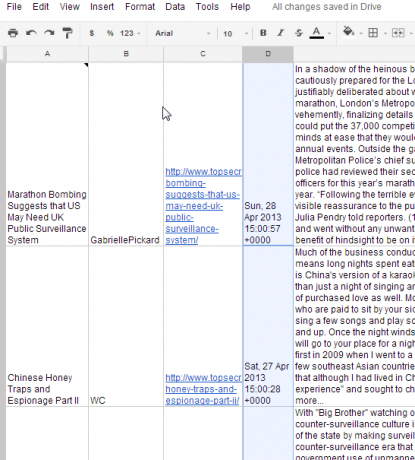
फ़ीड के साथ क्या शामिल है, इसके आधार पर, आप अपने द्वारा खोजे गए अन्य मज़ेदार कार्यों का उपयोग करके अतिरिक्त कॉलम में जानकारी पर गतिशील रूप से गणना कर सकते हैं। हो सकता है कि अमेरिकी जनगणना जनसांख्यिकी का एक फ़ीड प्रदान करती है? हो सकता है कि आप अपने शीर्ष शेयरों पर नवीनतम आंकड़ों के साथ स्टॉक फीड प्राप्त कर सकते हैं - और आपकी स्प्रैडशीट स्वचालित रूप से उन पर गणना कर सकती है।
संभावनाएं असीमित हैं - और अगर आप एक्सेल में एक ही तरह का काम करने की कोशिश कर रहे हैं तो उससे भी ज्यादा तेज और आसान।
क्या आपने Google स्प्रेडशीट के लिए अपने स्वयं के रचनात्मक उपयोग का सपना देखा है? आप इंटरनेट से किस तरह की जानकारी आयात करते हैं? MUO में Google स्प्रेडशीट के साथ आप और क्या देखना चाहेंगे? नीचे टिप्पणी अनुभाग में अपने विचार और इनपुट साझा करें!
छवि क्रेडिट:पेन एंड मैग्निफाइंग ग्लास वाया शटरस्टॉक
रयान के पास इलेक्ट्रिकल इंजीनियरिंग में बीएससी की डिग्री है। उन्होंने ऑटोमेशन इंजीनियरिंग में 13 साल, आईटी में 5 साल काम किया है, और अब एक एप्स इंजीनियर हैं। MakeUseOf के पूर्व प्रबंध संपादक, उन्होंने डेटा विज़ुअलाइज़ेशन पर राष्ट्रीय सम्मेलनों में बात की है और इसे राष्ट्रीय टीवी और रेडियो पर चित्रित किया गया है।
